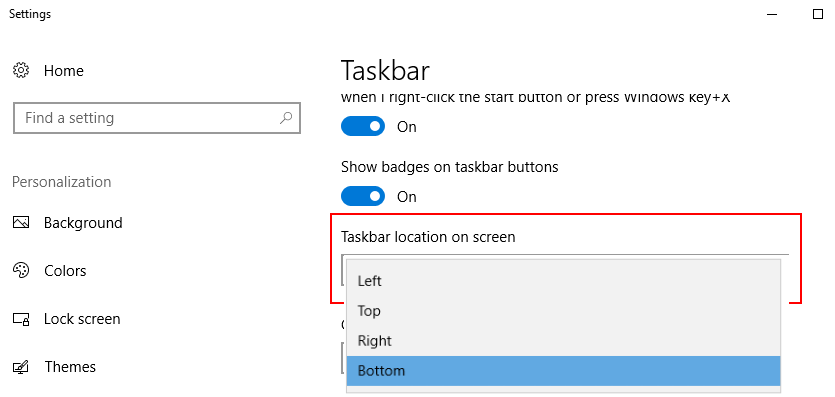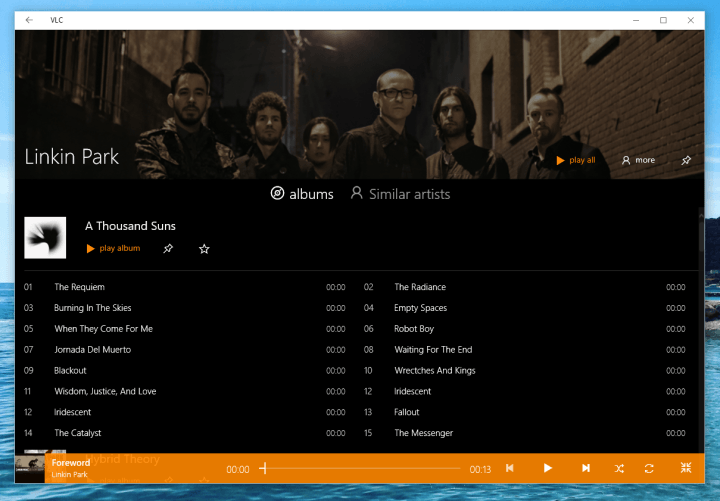بشكل افتراضي ، يتمتع معظم المستخدمين بحقوق تغيير التاريخ والوقت على أنظمتهم. ومع ذلك ، في كثير من الحالات لا يرغب مسؤولو النظام في السماح لهم بهذه الحقوق. أحد الأسباب هو أنه في حالة عدم تطابق التاريخ والوقت ، فإنهما يؤثران على الاعتراف بشهادات موقع الويب.
يتمتع المسؤولون بحقوق منع المستخدمين من تغيير تاريخ ووقت نظامهم. في حالة احتياجنا إلى القيام بما هو ضروري على نظام به عدة مستخدمين ، يمكن القيام بذلك من خلال محرر التسجيل. بخلاف ذلك ، يمكن للمسؤولين الذين يديرون أنظمة متعددة باستخدام محرر نهج المجموعة أيضًا تقييد المستخدمين من تغيير التاريخ والوقت من خلال محرر نهج المجموعة.
تقييد المستخدمين من تغيير التاريخ والوقت باستخدام محرر التسجيل
1] قم بتسجيل الدخول إلى النظام بصفتك المسؤول.
2] اضغط Win + R. لفتح ملف يركضنافذة او شباك. اكتب الأمر رجديت واضغط على Enter لفتح محرر التسجيل.
3] انتقل إلى المفتاح التالي:
HKEY_CURRENT_USER -> البرامج -> السياسات -> Microsoft ->
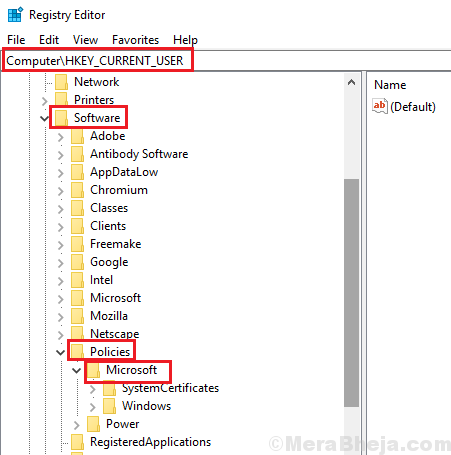
4] تحقق مما إذا كان لديك مفتاح يسمى لوحة التحكم في هذا الموقع. إذا كانت الإجابة بنعم ، فتحقق مما إذا كان لديك مفتاح يسمى دولي فيه.
5] إذا لم يكن لديك هذه المفاتيح ، فانقر بزر الماوس الأيمن فوق المجلد وحدد جديد >> مفتاح لإنشاء المفاتيح بنفسك.
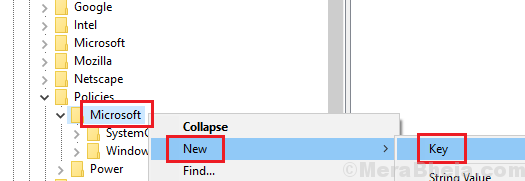
6] قم أولاً بإنشاء مفتاح لوحة التحكم ثم المفتاح الدولي بداخله باستخدام الطريقة المقترحة في الخطوة 5.
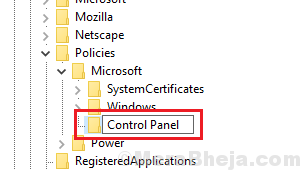
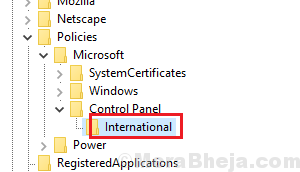
6] انقر بزر الماوس الأيمن دولي وحدد قيمة جديدة> DWORD (32 بت).
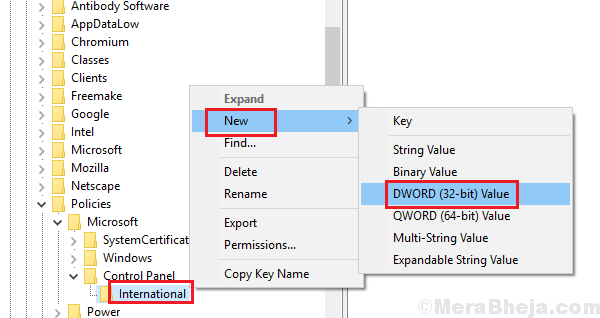
7] قم بتسمية إدخال DWORD (32 بت) هذا PreventUserOverrides وأعطه القيمة 1. تؤدي القيمة 1 لهذا الإدخال إلى تعطيل حقوق كافة غير المسؤولين في تغيير التاريخ والوقت. تمكّن قيمة 0 حقوق جميع غير المسؤولين من تغيير التاريخ والوقت.
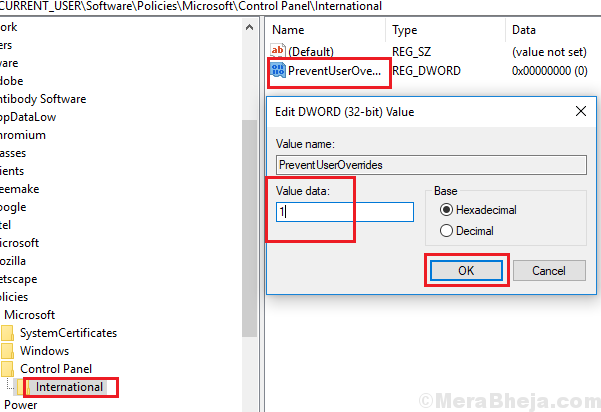
8] أغلق محرر التسجيل وأعد تشغيل النظام.
تقييد جميع المستخدمين من تغيير التاريخ والوقت باستخدام محرر نهج المجموعة
إذا كنت مسؤولاً يدير عددًا من الأنظمة وترغب في تقييد مستخدمي النظام من تغيير التاريخ والوقت ، فيجب القيام بذلك من خلال سياسة المجموعة. إليك الإجراء لتغيير الإعدادات لجميع المستخدمين.
1] اضغط Win + R. لفتح ملف يركض نافذة او شباك. اكتب الأمر gpedit.msc واضغط على Enter لفتح محرر نهج المجموعة.
2] انتقل إلى المسار تكوين الكمبيوتر >> قوالب إدارية >> النظام >> خدمات الإعدادات المحلية.
3] انقر نقرًا مزدوجًا على السياسة عدم السماح للمستخدم بتجاوز إعدادات اللغة لفتح خصائصها.
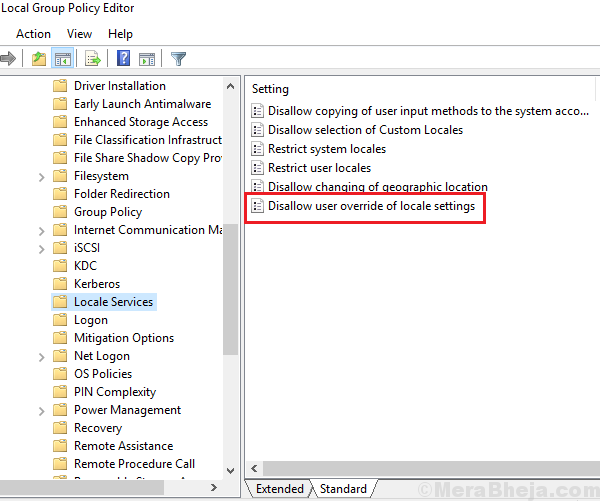
4] قم بتغيير حالة هذه السياسة إلى ممكّن. يؤدي تمكين هذه السياسة إلى عدم السماح لمستخدمي النظام بتغيير التاريخ والوقت بأنفسهم وتعطيله يؤدي إلى عكس ذلك.
تقييد واحد من تغيير التاريخ والوقت باستخدام محرر نهج المجموعة
1] اضغط على Win + R لفتح نافذة Run. اكتب الأمر mmc.exe واضغط على Enter لفتح وحدة التحكم MMC.
2] اذهب إلى ملف >> إضافة / إزالة الأداة الإضافية >>يضيف محرر كائن نهج المجموعة.
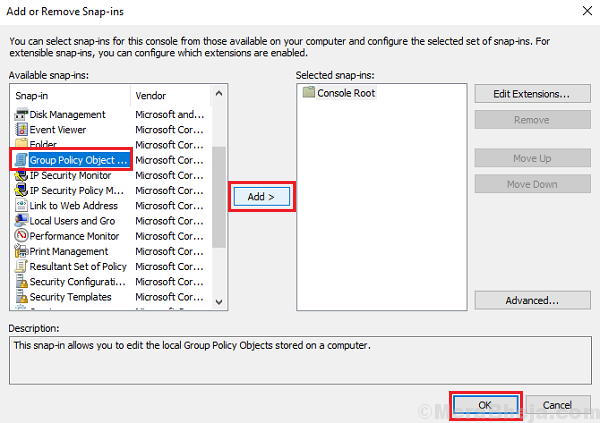
3] انقر فوق الزر "إضافة" ثم فوق "تصفح". حدد المستخدم المقصود.
4] بالنسبة لمحرر نهج المجموعة ، انتقل إلى نفس المسار تكوين المستخدم> قوالب الإدارة> النظام> خدمات الإعدادات المحلية.
5] انقر نقرًا مزدوجًا فوق سياسة عدم السماح للمستخدم بتجاوز إعدادات اللغة لفتح خصائصها. قم بتغيير حالة السياسة إلى ممكّن.